
u盘不仅可以作为普通的存储移动硬盘使用,还可以制作成u盘启动盘使用,不过需要借助到一些工具实现。很多人不知道u盘怎么做成系统启动盘,下面就教下大家u盘做成系统启动盘的方法。
u盘做成系统启动盘的方法步骤如下:
1、先在一台可用的电脑上下载安装魔法猪一键重装系统工具并打开,插入一个8g以上的空白u盘,选择u盘重装系统模式,点击开始制作。

2、然后就可以在制作系统界面中选择需要安装的系统,点击开始制作u盘启动盘。
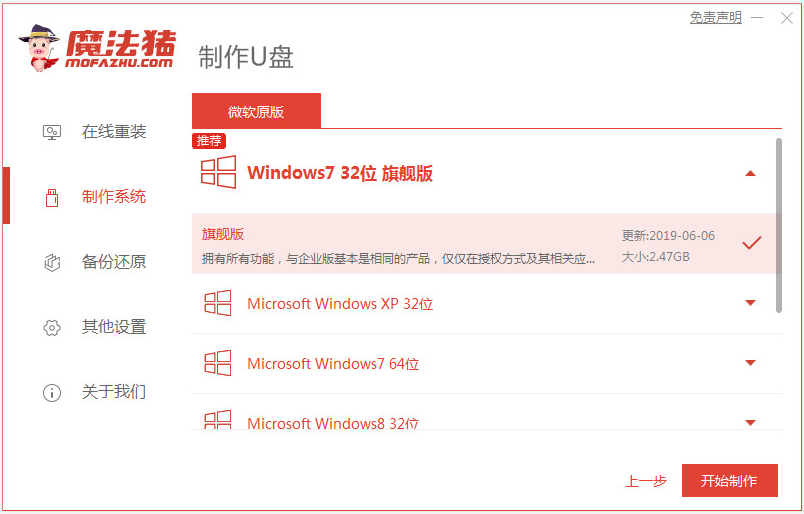
3、期间会格式化u盘,耐心等待无需操作。
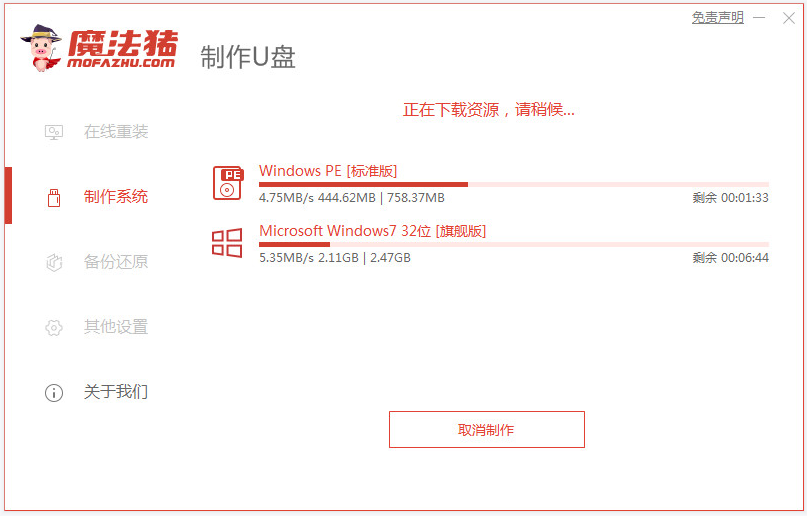
4、等待软件制作u盘启动盘成功后,可先预览需要安装的电脑主板的启动热键,然后再拔除u盘退出。
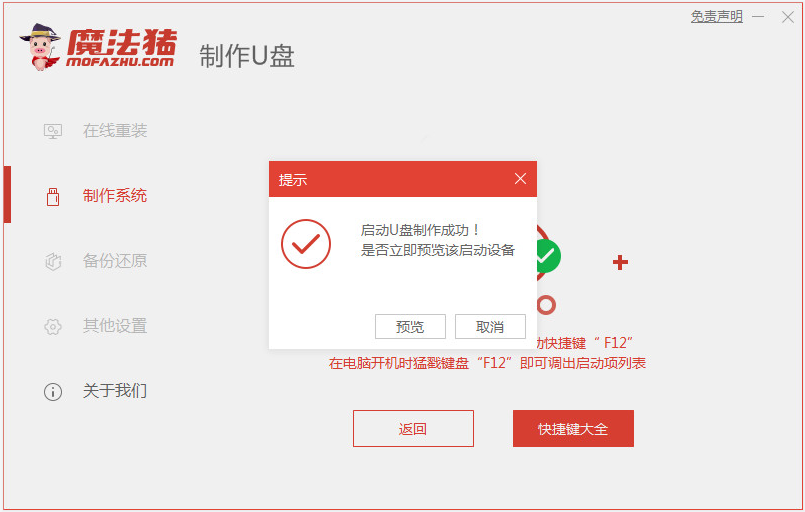
5、接着将u盘启动盘插入电脑中,开机不断按启动热键进启动界面,选择u盘启动项回车确定进入到pe选择界面,选择第一项pe系统回车进入。然后在pe系统桌面上打开魔法猪装机工具,就可以进行重装系统操作了。
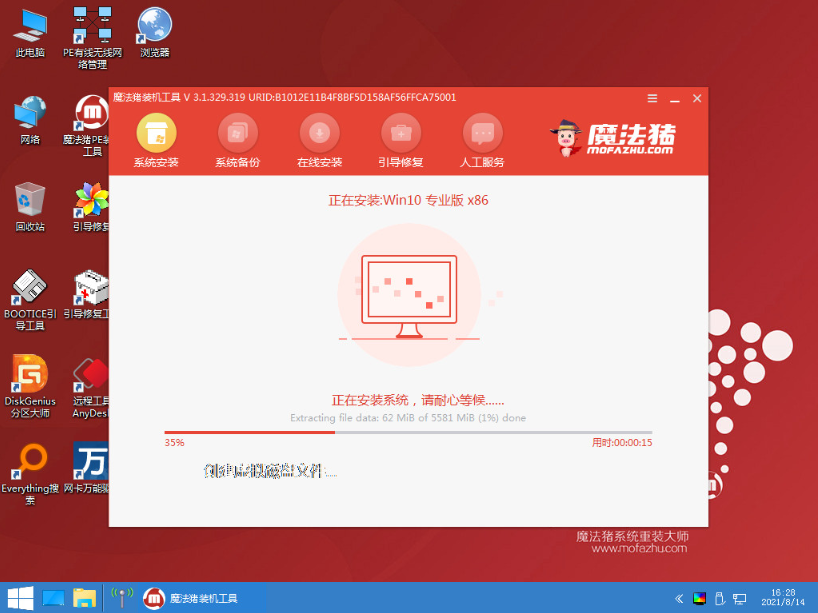
以上便是u盘做成系统启动盘的方法,借助魔法猪装机工具可以非常轻松的实现,有需要的小伙伴可以参照教程操作哦。





